Cardinal Chains의 시각적 요소를 사용자 지정하는 방법에 대한 포괄적인 가이드입니다. 게임은 9월 XNUMX일에 출시될 예정입니다.
소개
색상 테마 선택
"테마 교체", "색상 테마 A" 및 "색상 테마 B" 옵션을 사용하면 게임 플레이 중에 표시되는 테마를 선택할 수 있습니다.
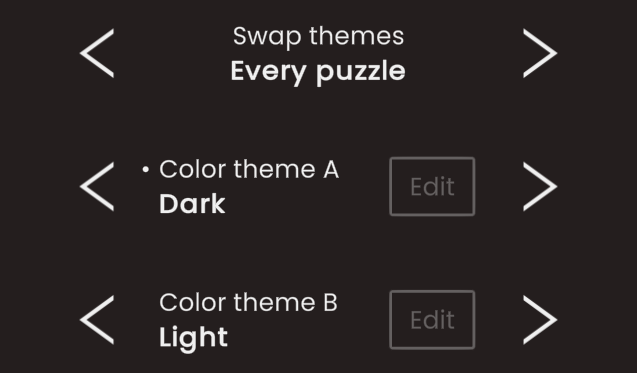 ⠀
⠀
⠀
테마 바꾸기
- 허용 값: 비활성화됨, 모든 퍼즐(기본값), 2~20개 퍼즐마다
⠀ - 이 설정을 사용하면 색상 테마가 교체되는 빈도를 정의할 수 있습니다. 기본값은 "모든 퍼즐"입니다. 즉, 퍼즐이 변경될 때마다 색상 테마가 바뀝니다(예: 퍼즐 1은 색상 테마 A, 퍼즐 2는 색상 테마 B, 퍼즐 3은 색상 테마 A, 퍼즐 4는 색상 테마 B를 사용하는 식입니다. 색상 테마가 바뀌는 간격을 최대 20개의 퍼즐까지 변경할 수 있습니다. 이것을 "Disabled"로 설정하면 색상 테마 A만 사용됩니다(즉, 색상 테마는 절대 교체되지 않음).
⠀
⠀
색상 테마 A 및 컬러 테마 B
- 허용 값: 어두움(색상 테마 A의 기본값), 밝음(색상 테마 B의 기본값), 와인, 쿨, 장밋빛, 사막, 녹색맹(녹색 원뿔 색맹), 적색맹(적색 원뿔 색맹), 삼색맹(청색 원뿔 색맹) 실명), 사용자 지정 1~5
⠀ - 이 설정을 사용하면 표시할 색상 테마를 선택할 수 있습니다. 색맹에 대한 옵션을 포함하여 여러 기본 제공 테마 중에서 선택할 수 있습니다. 또한 5개의 사용자 지정 테마 슬롯이 있습니다. 이러한 테마는 색상 테마 편집기를 불러오는 "편집" 버튼을 클릭하여 자유롭게 편집할 수 있습니다. 기본적으로 이러한 테마는 변경할 때까지 정확히 어두운 테마처럼 보입니다.
⠀ - "색상 테마 B"를 "색상 테마 A"와 동일한 테마로 설정하는 것은 사실상 "테마 교체"를 "사용 안 함"으로 설정하는 것과 동일합니다.
⠀ - 위의 이미지를 보면 "색상 테마 A"라는 단어 앞에 작은 점이 있는 것을 볼 수 있습니다. 이 편리한 표시기는 현재 퍼즐(및 현재 "테마 교체" 설정에 따라)에 대해 이것이 제시되고 있는 테마임을 보여줍니다. 예를 들어 "테마 교체"가 "모든 퍼즐"로 설정되어 있고 퍼즐 1을 플레이하는 경우 점이 "색상 테마 A" 앞에 표시되고 퍼즐 2에서는 "색상 테마 B" 앞에 표시됩니다.
색상 테마 편집
"색상 테마 A" 또는 "색상 테마 B"가 사용자 정의 테마로 설정되면 "편집" 버튼을 클릭할 수 있게 됩니다. 버튼을 클릭하면 색상 테마 편집기가 표시됩니다. 다음 이미지는 아래에서 설명하는 각 요소에 대해 번호가 매겨진 레이블이 있는 색상 테마 편집기의 보기를 나타냅니다.
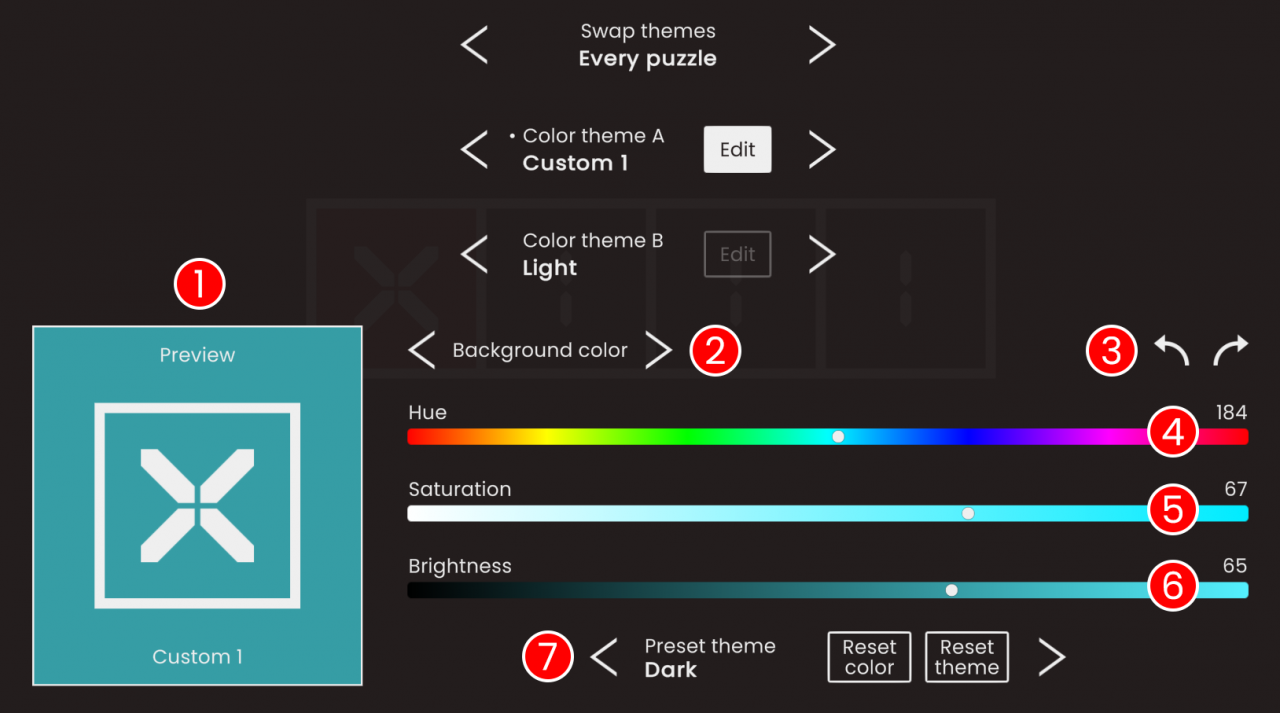 ⠀
⠀
⠀
- 시사: 이 창을 사용하면 플레이하는 동안 색상 테마가 어떻게 보이는지 확인할 수 있습니다.
⠀ - 색상 선택기: 이렇게 하면 편집할 색상을 선택할 수 있습니다. 배경 색상, 인터페이스 색상 및 루트 색상 1~9를 편집할 수 있습니다(루트 색상은 퍼즐에서 "X"로 표시된 각각의 다른 셀과 관련된 색상입니다). 편집을 위해 루트 색상을 선택하면 미리보기 창의 "X" 셀 내부에 해당 색상이 자동으로 표시됩니다.
⠀ - 실행 취소 및 다시 실행: 현재 편집 중인 색상 테마에 적용된 모든 변경 사항을 실행 취소/재실행할 수 있습니다(게임이 시작된 이후). 실행취소/재실행 기록은 테마를 변경하거나 옵션 메뉴를 닫은 후에도 게임이 열려 있는 동안 최대 100개의 동작까지 항상 유지됩니다. 이 기록은 게임을 종료할 때만 손실됩니다. 버튼을 계속 클릭하면 더 빠르게 실행 취소/재실행할 수 있습니다.
⠀ - 색조: 현재 선택된 색상의 색조를 변경합니다. 취소/재실행이 가능합니다.
⠀ - 포화: 현재 선택된 색상의 채도, 즉 색상의 강도 또는 "다채로움"을 변경합니다. 값이 0에 가까울수록 강도가 낮음을 나타냅니다(순백색). 취소/재실행이 가능합니다.
⠀ - 밝기 : 현재 선택한 색상의 밝기, 즉 색상에서 방출되는 빛의 양을 변경합니다. 값이 0에 가까울수록 빛이 적음을 나타냅니다(순수한 검정색). 취소/재실행이 가능합니다.
⠀ - 사전 설정 : 이 도구 모음을 사용하면 다른 테마의 색상을 빠르게 재사용할 수 있습니다. 화살표 버튼을 사용하여 서로 다른 테마 중에서 선택합니다(그 자체로는 아무런 효과가 없습니다). 선택한 사전 설정에서 해당 색상을 이 테마에 적용하려면 "색상 재설정" 버튼을 클릭하십시오. 위 이미지의 예를 사용하여 "색상 재설정" 버튼을 클릭하면 사용자 지정 테마 1의 배경색이 어두운 테마의 배경색과 일치합니다. "테마 재설정" 버튼을 클릭하면 모든 색상에 대해 동일한 작업이 수행됩니다(즉, 사용자 지정 테마 1이 어두운 테마와 똑같이 보이게 됨). 이 두 작업은 실행 취소/재실행할 수 있습니다.
추가 참고 사항
- 사용자 정의 테마의 가시성을 최대화하려면 밝은 배경색에 어두운 인터페이스 색상을 선호하거나 그 반대의 경우도 마찬가지입니다. 기본 제공 색상 테마를 참조로 사용하십시오.
⠀ - 배경과 인터페이스 색상을 일치시키면(실수든 아니든) 대부분의 게임 요소가 효과적으로 보이지 않게 됩니다. 걱정하지 마십시오. 모든 버튼이 그대로 있고 옵션 메뉴는 영향을 받지 않습니다(항상 가시성이 충분한 색상으로 표시됨). 색상을 정상으로 되돌리려면 옵션 버튼이 있는 곳 주변을 클릭합니다. 옵션 메뉴가 열리면 색상 테마 설정을 다시 편안하게 변경할 수 있습니다.
⠀ - 5개 이상의 사용자 지정 테마를 가질 수 있습니다. 실제로 원하는 만큼 많은 테마를 가질 수 있습니다. 이렇게 하려면 텍스트 편집기를 사용하여 특정 JSON 파일을 수동으로 편집해야 합니다. 우발적인 데이터 손실을 방지하려면 편집하기 전에 파일을 백업하십시오. 파일은 “data_themes.json”이며 위치는 각 OS에 따라 다릅니다.
- Windows에서 파일은 "C:\Users\YOUR PROFILE NAME\AppData\LocalLow\Daniel Nora\Cardinal Chains"에 있습니다.
- macOS에서 파일은 "~/Library/Application Support/Daniel Nora/Cardinal Chains"에 있습니다.
- Linux에서 파일은 "$HOME/.config/unity3d/Daniel Nora/Cardinal Chains"에 있습니다.
파일을 열면 색상 테마와 관련된 모든 설정을 수동으로 구성할 수 있습니다. 각 사용자 지정 테마는 "customColorConfigs" 목록 내에서 순서대로 나열됩니다. 새 테마를 추가하려면 목록 끝에 쉼표로 구분하여 붙여넣기만 하면 됩니다. 완료되면 파일을 저장합니다. 이제 게임 내에서 직접 새 테마를 편집할 수 있습니다. 예를 들어 기본적으로 어두운 테마로 설정된 새 슬롯을 만들려면 다음 텍스트를 복사하여 파일의 끝에서 두 번째 줄 앞에 붙여넣습니다(처음에 쉼표가 있음).
,
{
"bg": {
"h": 0,
"s": 16,
"v": 14,
"t": 0
},
"ui": {
"h": 0,
"s": 0,
"v": 94,
"t": 0
},
"roots": [
{
"h": 2,
"s": 78,
"v": 100,
"t": 0
},
{
"h": 120,
"s": 86,
"v": 77,
"t": 0
},
{
"h": 179,
"s": 100,
"v": 71,
"t": 0
},
{
"h": 24,
"s": 100,
"v": 92,
"t": 0
},
{
"h": 294,
"s": 74,
"v": 90,
"t": 0
},
{
"h": 265,
"s": 72,
"v": 94,
"t": 0
},
{
"h": 336,
"s": 86,
"v": 79,
"t": 0
},
{
"h": 210,
"s": 100,
"v": 88,
"t": 0
},
{
"h": 39,
"s": 100,
"v": 66,
"t": 0
},
{
"h": 48,
"s": 21,
"v": 50,
"t": 0
}
]
}
By 다니엘
